思い出を全て残したい暴君ママです。
アルバム作成時や月齢フォトを撮影する際に、月齢カードがあったらいいなと思いませんか?
こちらの記事では、そのまま印刷できる月齢カードのテンプレートを共有します。
Canvaで作成しているので、自分のオリジナリティを出したい!という方は編集も可能。
テンプレートの利用は全て無料で、ネットプリントで印刷するとセリア等の100均や3coinsよりもお安く用意することが可能です。
他にも、ファーストバースデーで利用できる掴みとりカードや、アルバムの飾りになるパーツも用意してますのでぜひ活用して下さいね。
テンプレートにジャンプ
写真の保管方法はこちらの記事も参考に

ダウンロード方法

テンプレートのリンクをクリック後…
- 共有ボタンをクリック
- ダウンロードボタンをクリック
- 必要なページを選択し、ダウンロード
テンプレートは無料の画像編集ソフトCanvaを利用しています。
デザインの確認は登録不要でリンクをクリックするだけで、OK。
ダウンロードしたいと思ったら、Canvaのリンクから無料で会員登録を行ってい下さい。
※スマホで操作したい場合はスマホアプリのダウンロードが便利です。
登録を行ったら、右上の共有ボタンを押し、流れに沿ってダウンロードを進めるだけです。
ましかくフォトは1080px×1080px、L版は2L印刷も可能な1600px×2721pxのサイズ設定となっており、通常の写真と同様にプリントが可能です。
ダウンロードしたデータはコンビニで印刷できる他、WEBプリントに出してもお安く印刷ができます。
※jpgもしくはpngデータでダウンロードし、通常の写真プリントと同様にプリントを行います。
 暴君ママ
暴君ママCanvaは直感操作ができるアプリ!
エクセルやパワポでの作成よりもおススメです。
アルバム作成用テンプレート素材配布
まずは、そのまま印刷できるテンプレートを配布します。
なお、月齢や年月日の書き換えは簡単に可能です。
テンプレートは使いやすいシンプルなモノトーンのレイアウトにしていますが、更に凝った編集をしたい方は、こちらの方法を参考にして下さいね。
月齢カード_ましかく
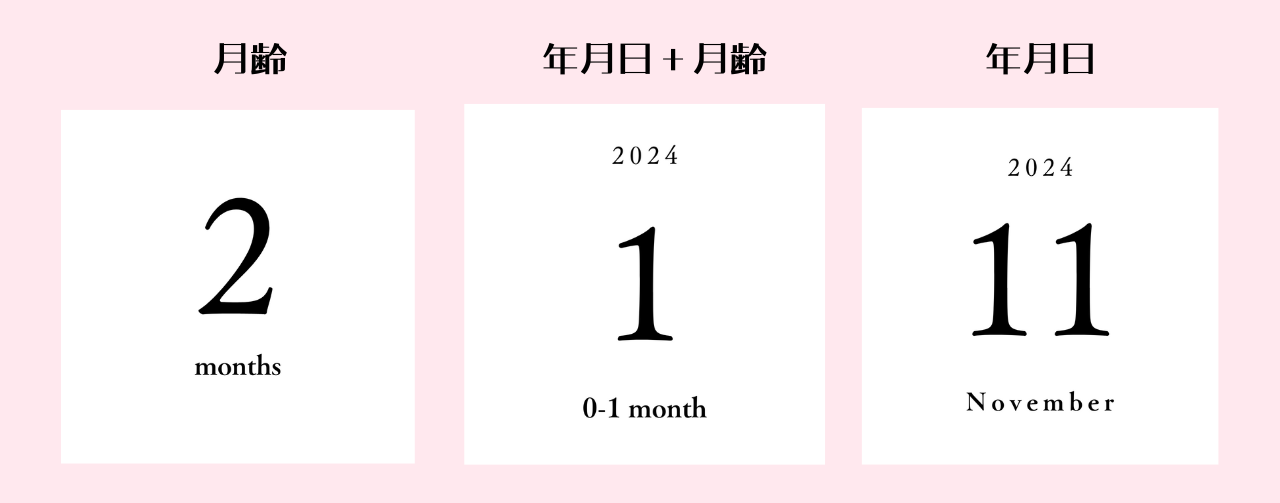
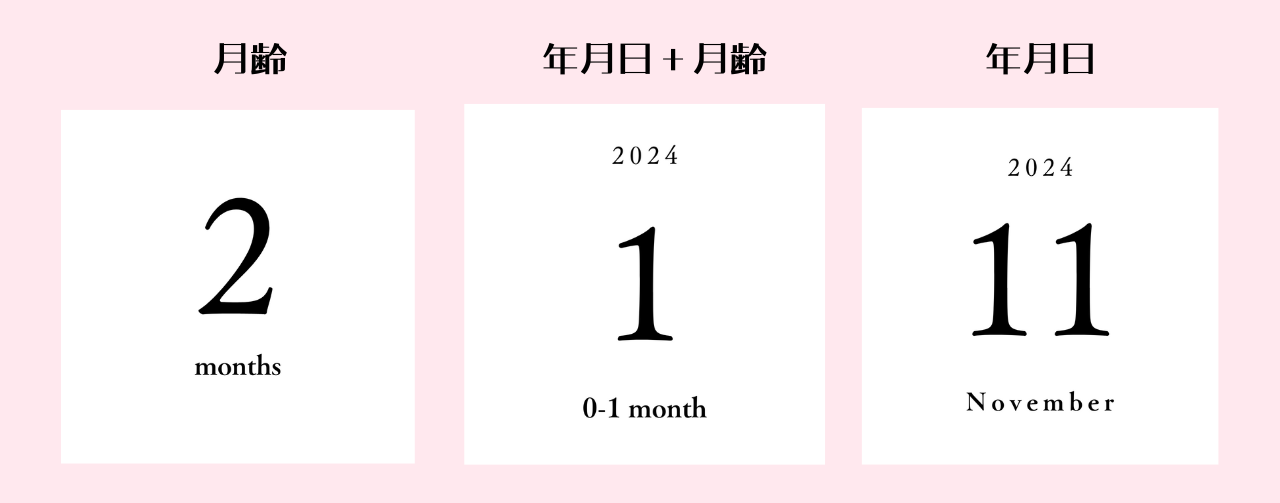
月齢カード_ましかく:ダウンロードはこちら
「月齢」「年月日+月齢」「年月日」の3バージョンを用意しています。
英語で月齢や月を記載し、オシャレなイメージに仕上げています。
月齢入りバージョンは、月齢部分にカーソルを合わせると編集可能に。お子さまの月齢に合わせて更新指定下さいね。
※順次データを更新していますが、該当年月日がない場合には同様の方法で編集してご利用下さい。
飾りパーツ_ましかく
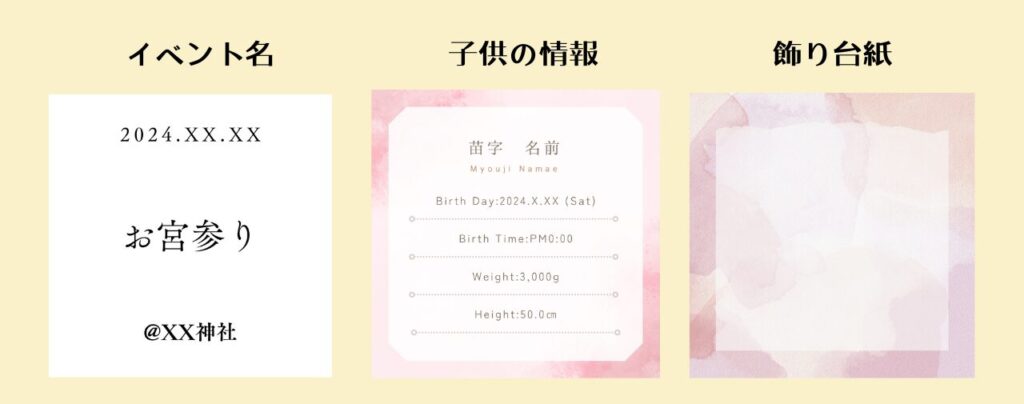
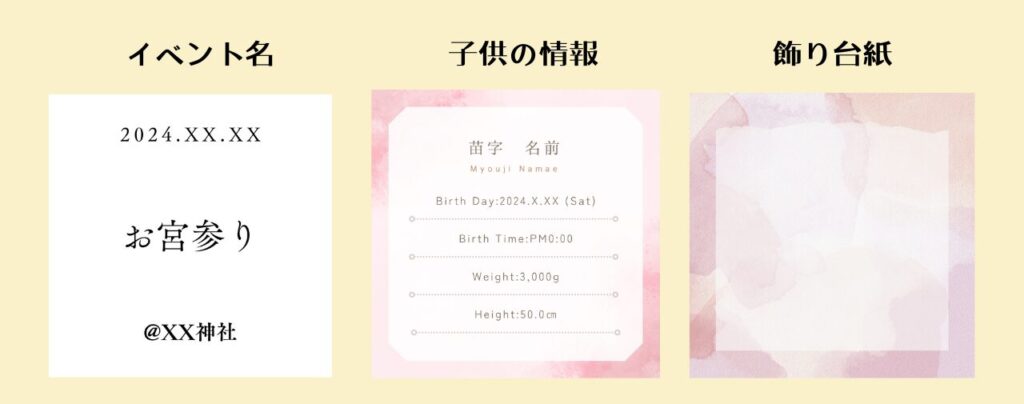
飾りパーツ_ましかく:ダウンロードはこちら
アルバムに入れると、メリハリが付くイベント名やお子さまの情報を入れるためのパーツです。
名前入りのカードを作成することもできますよ。
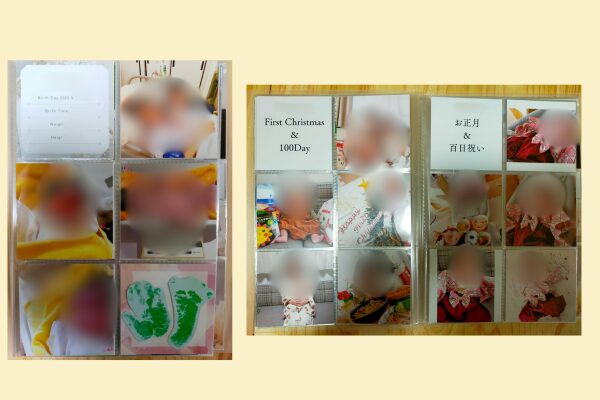
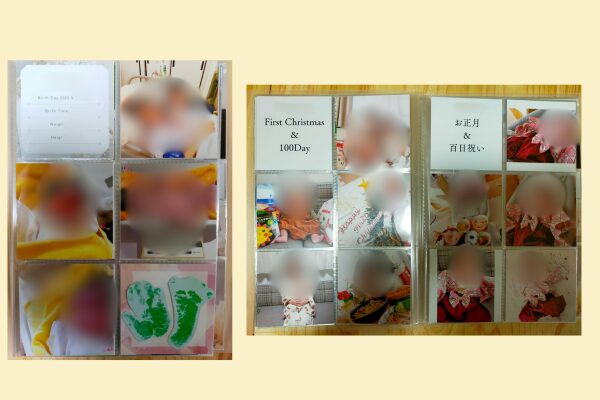



アルバムの1ページ目には子供の生まれた時の情報と、手形足形を載せています。
飾り台紙の上に、切り取った型を貼っていますよ。



イベントで写真を印刷した際には、イベント名をアルバムに入れると分かりやすいです。
100日や1歳バースデーにも活用可能です。
エコー写真_ましかく
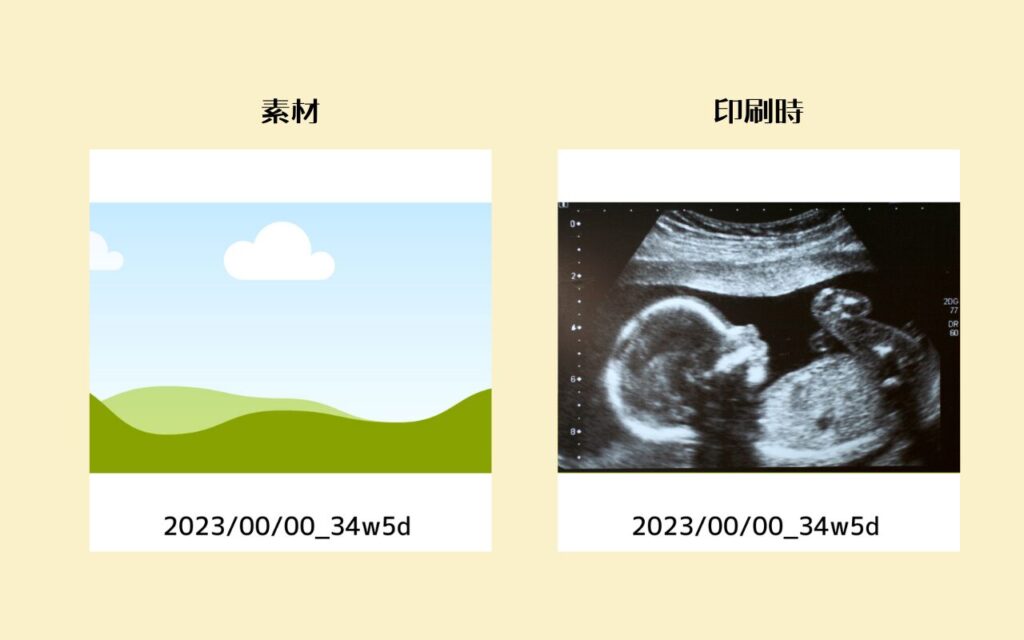
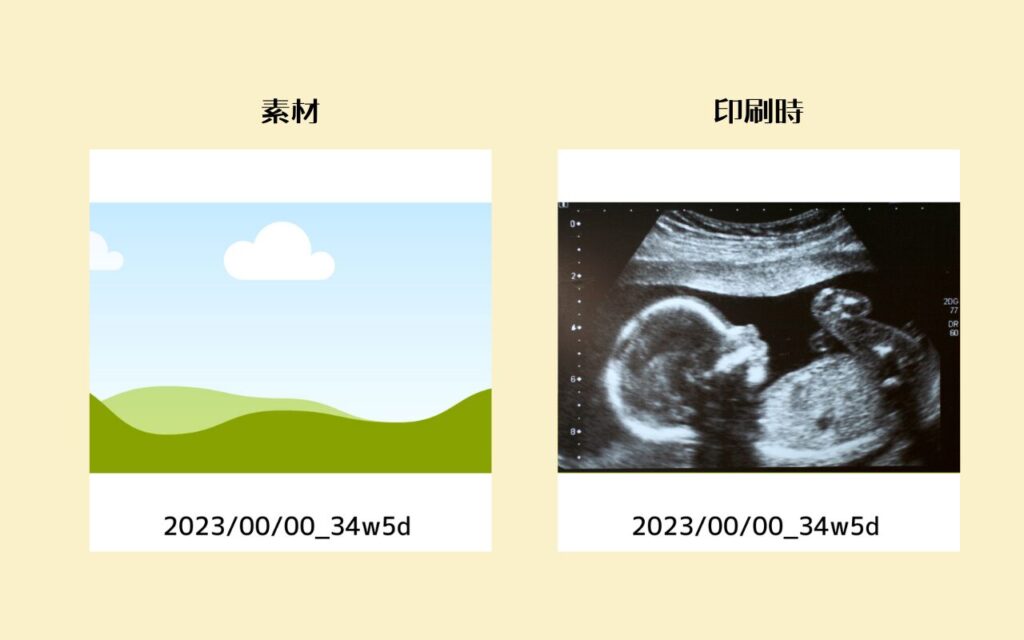
エコー写真_ましかく:ダウンロードはこちら
※飾り写真_ましかくテンプレートの一番下にあります。
エコー写真はそのまま保存しておくと色あせてしまうとご存じですか?
こちらのテンプレートに撮った写真をアップすれば、プリント写真と同様に色あせずに保管が可能です。
アップロードからスマホで撮影orスキャンしたエコー写真をアップし、テンプレートの雲のイラスト部分にドラッグすると、自動的にサイズが調整されます。
その他のテンプレート配布


ましかくプリントのテンプレート以外でも、活用場面の多いスタイルを共有します。
月齢カード_L版・2L
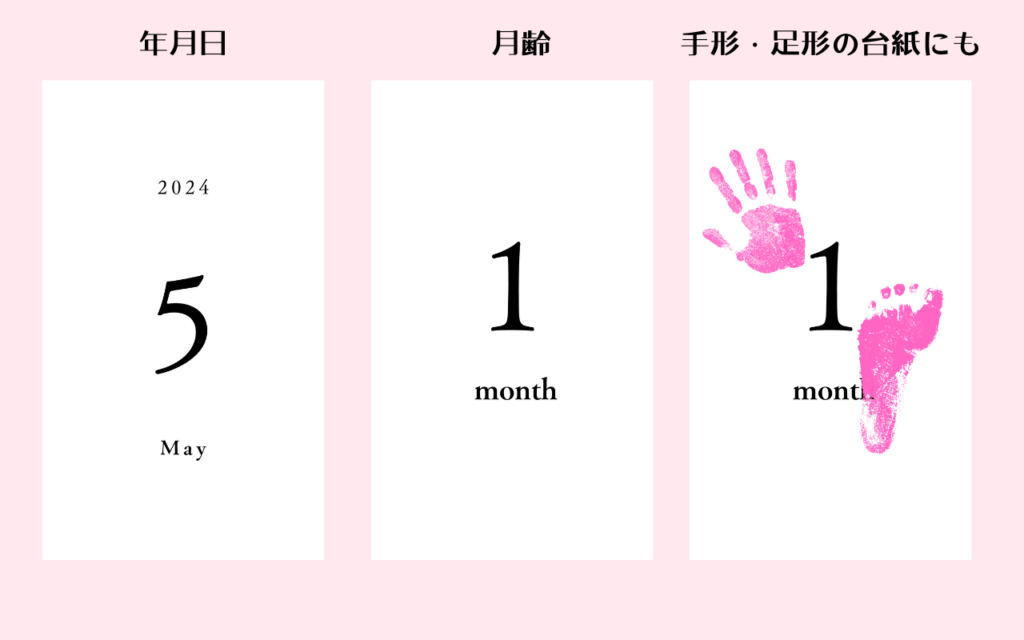
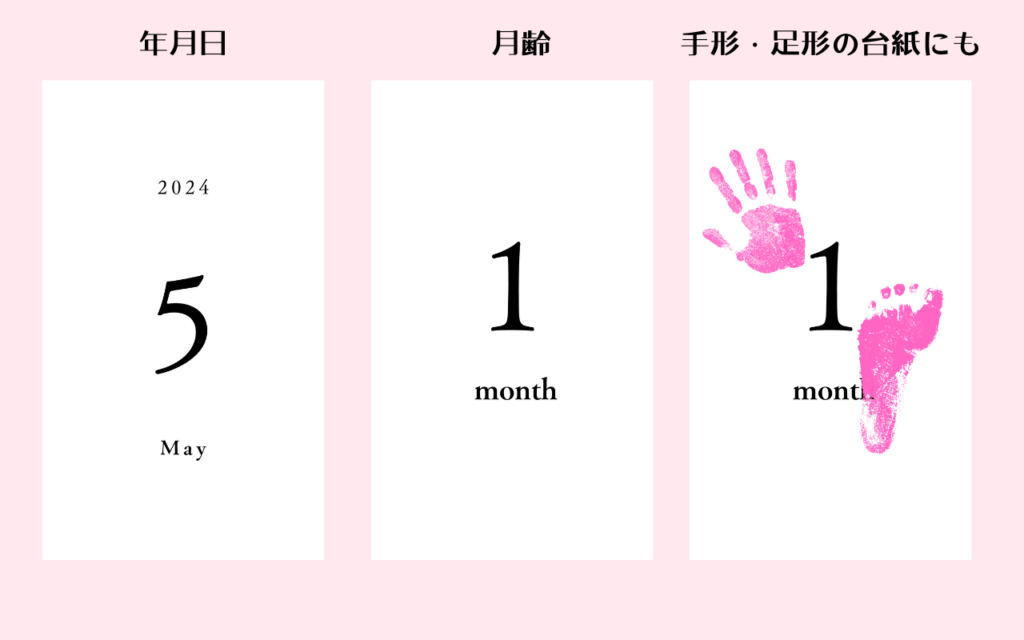
月齢カード_L版・2L版:ダウンロードはこちら
L版でアルバムを作成している方や、月齢フォトを取る際の飾りにおすすめできるテンプレートです。
2Lサイズまで、対応可能な画質で作成。もちろんL版印刷も可能です。



コンビニで通常用紙にプリントして、手形・足形の台紙にする使い方もできます。
選び取りカード


選び取りカード:ダウンロードはこちら
購入すると意外と高い選びとりカード。
データをダウンロードしてましかくでプリントすれば、1枚辺り8円で印刷が可能です。



お急ぎの方はコンビニプリント!
数日待てる方はネットプリントが安いですよ。



1歳の記念に行う方が多いと思うので、他の写真と一緒にプリントしてもいいですね。
おしゃれなカードを手作りしたい時は


今回紹介したテンプレートをベースに、編集を加えて頂くことが可能です。
イラストやキャラクターを組み合わせて作成することも可能ですよ!
文字の編集を行いたい場合
- 変更したい文字にカーソルを合わせ、ダブルクリック
- 入力可能になるので文字を打ち込む
こちらはほぼ悩まずに、見たままの操作が可能かと思います。
フォントを変更したい場合は、フォント名をクリックすると変更が可能です。
画像や写真の追加を行いたい場合
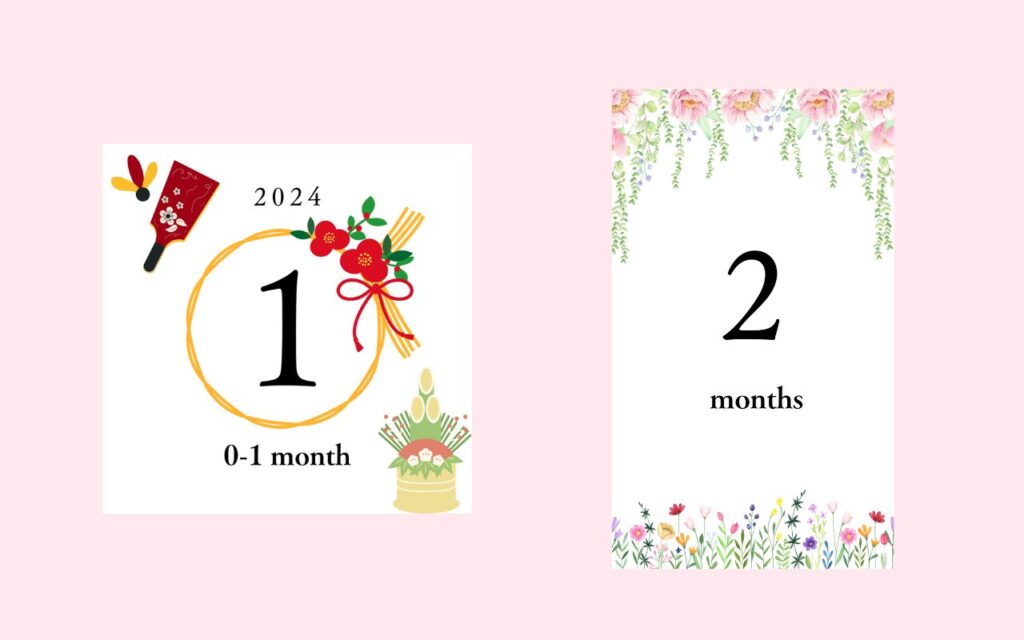
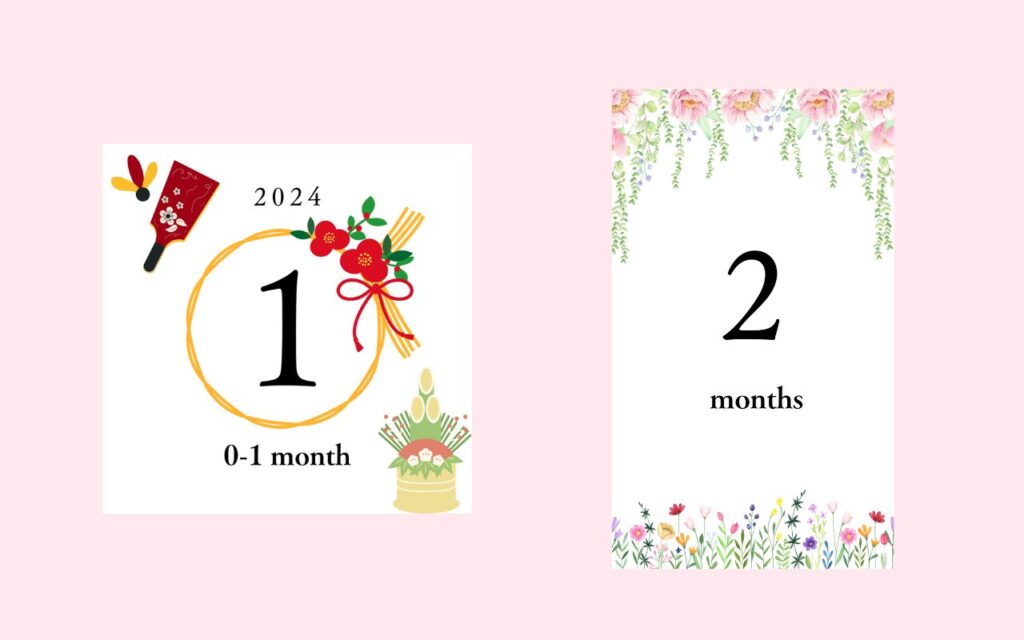
- 編集したいカードを表示したうえで、素材を選択
- 検索枠に探したい画像のキーワードを入力(花・お正月 など)
- 気に入った画像や写真を選択
- カードの上に、画像が表示されるので希望の位置にドラッグする
画像を追加すると、オリジナリティあふれるカードになります。
子供のイメージに合わせて、おしゃれにもかわいくもできるのが良いですね!
注意点としてCanvaは有料素材が意外に多いです。
作成を行う場合は、その期間だけ有料プランに入るのもアリかもしれません。



テンプレートはどなたでも無料ダウンロードできるよう、無料のフリー素材のみで作成しています。
まとめ
さてここまでテンプレートの共有と、編集方法をお伝えしてきました。
実は子供の写真のプリントはALBUSなどの毎月無料をうたっているサービスよりも、ネットプリントを利用した方が安いのですが、月齢カードが付いてこないのがネック。
料金の比較はこちらを参考に
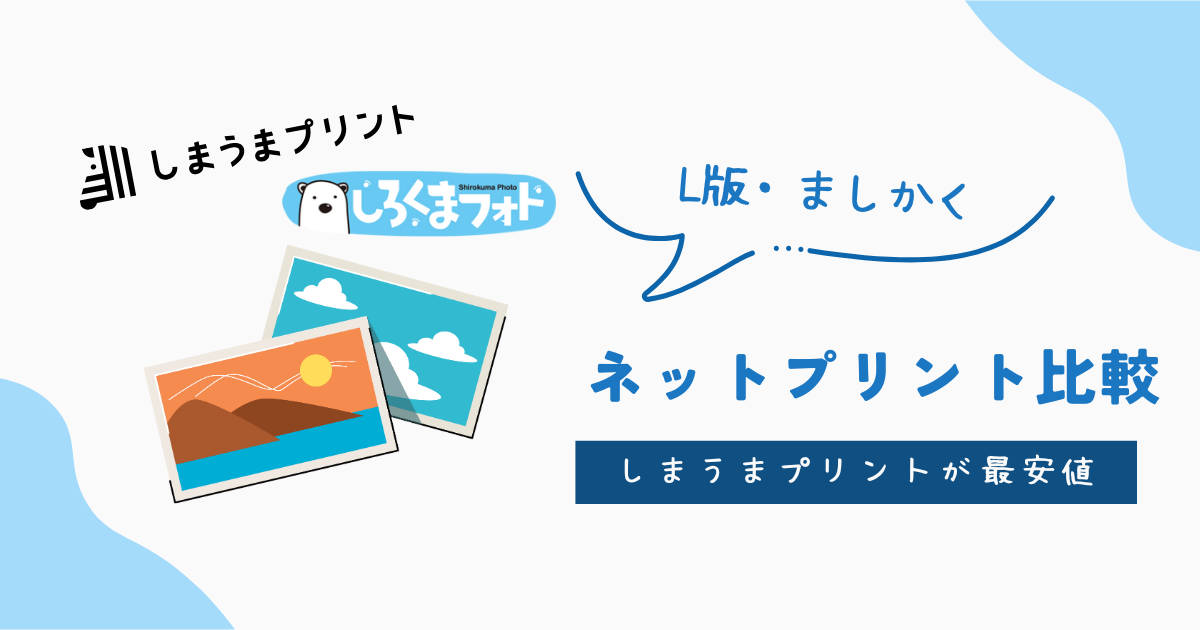
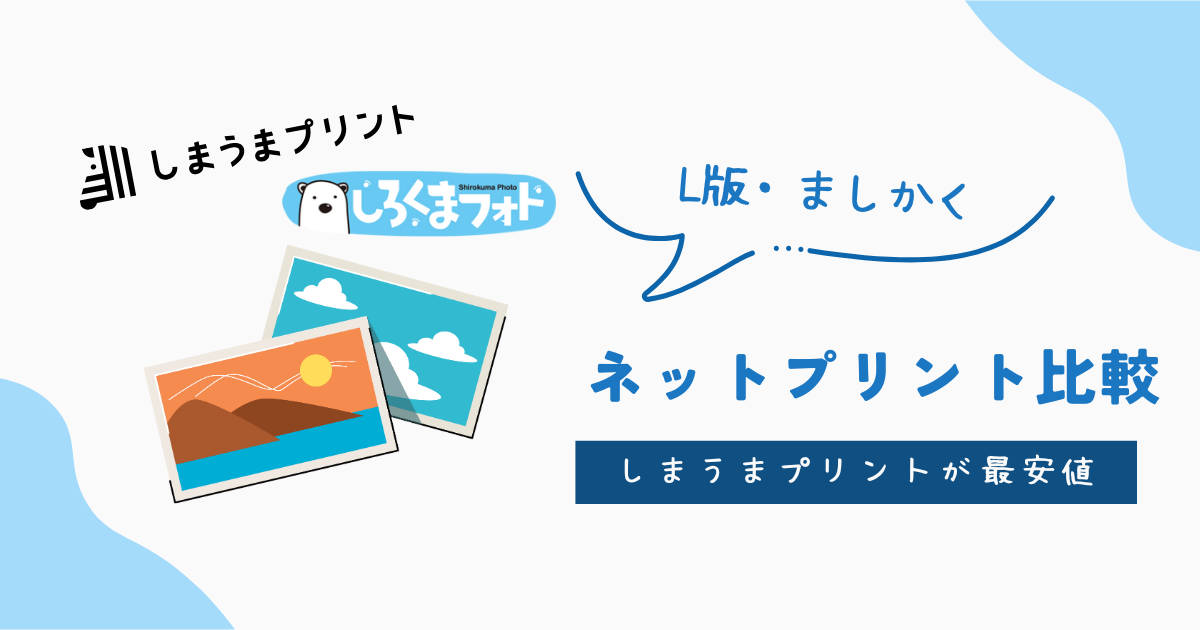
そんなお悩みを解決するために、テンプレートを活用して下さいね!
「実際にテンプレートを利用してみた!」という方は、ぜひこちらからお安くプリントを行ってください。







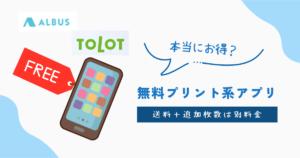


コメント